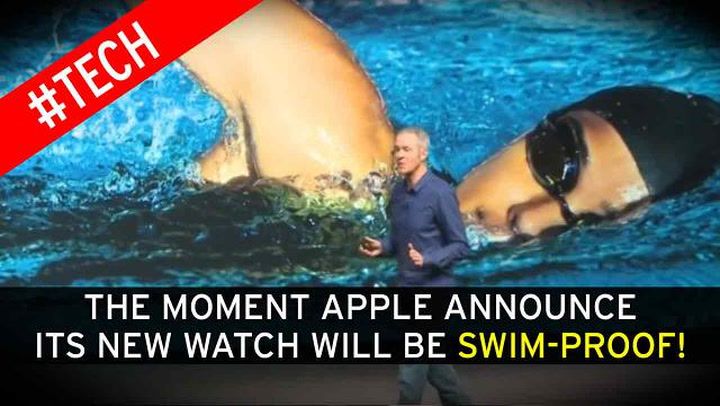يحصل WhatsApp على ميزة جديدة قد تثير غضب بعض الناس(الصورة: جيتي)
هل تحصل على الأفضل من WhatsApp؟ هل تشعر بالإحباط من استخدامه على شاشة تعمل باللمس وتحتاج إلى لوحة مفاتيح مناسبة؟ حسنًا ، هناك بعض الطرق الرائعة لاستخدام تطبيق المراسلة دون حتى التقاط الهاتف.
هولي ويلوبي جيما كولينز
لأن WhatsApp هو نظام مراسلة آمن ، لا توجد قاعدة بيانات مركزية لرسائلك. هذا يعني أنه لاستخدام التطبيق على جهاز كمبيوتر ، يجب عليك الاتصال مباشرة بهاتفك.
عندما تفعل هذا ، سترى محفوظات الدردشة بالكامل ، وستبدو كما لو كانت على هاتفك.

WhatsApp رائع على جهاز الكمبيوتر الشخصي أو جهاز Mac
لأنك تحتاج إلى إقران التطبيق ، فستحتاج إلى جهاز كمبيوتر متصل بالإنترنت. سيحتاج هاتفك أيضًا إلى الاتصال بالشبكة.
إليك كيفية استخدام WhatsApp على أي جهاز لوحي أو كمبيوتر تملكه تقريبًا.
استخدام WhatsApp في متصفح الويب
إن أبسط طريقة للحصول على رسائلك على جهاز الكمبيوتر هي زيارة web.whatsapp.com وإقران هاتفك.
للإقران ، يلزمك مسح رمز الاستجابة السريعة ضوئيًا. سيظهر هذا عند زيارة واجهة الويب. من هاتفك ، انتقل إلى الإعدادات وابحث عن 'WhatsApp Web / Desktop'.
اضغط على الزر وستحصل على قائمة بالأجهزة التي قمت بتوصيلها بالفعل.
استخدام WhatsApp على جهاز iPad
لا يوجد تطبيق لاستخدام WhatsApp على جهاز iPad. هذا في الغالب لأن أجهزة iPad لا تحتوي على أرقام هواتف صوتية مخصصة لها. ومع ذلك ، هناك اختراق بسيط بعض الشيء لتلقي رسائلك على جهاز iPad.
سوف تحتاج إلى فتح متصفح الويب الخاص بك والكتابة web.whatsapp.com في شريط العنوان. عند تحميل الصفحة ، ستخبرك أنك بحاجة إلى استخدام التطبيق أو جهاز كمبيوتر.
ومع ذلك ، إذا كنت تستخدم Safari أو Chrome ، فهناك خيار قائمة 'لطلب موقع سطح المكتب'. سيؤدي الضغط على هذا إلى السماح لتطبيق الويب بالتحميل ويمكنك إقرانه بهاتفك على النحو الوارد أعلاه.
سيعمل هذا أيضًا على الأجهزة اللوحية التي تعمل بنظام Android أيضًا.
استخدام WhatsApp على جهاز كمبيوتر يعمل بنظام Windows
يمكنك إما استخدام واجهة الويب في web.whatsapp.com أو هناك تطبيق محدد يمكنك التنزيل منه WhatsApp مباشرة .
إذا كنت تستخدم Windows 10 ، فستجد التطبيق أيضًا في Microsoft Store على جهاز الكمبيوتر الخاص بك.
أرصفة مورغان كارولين فلاك
لا يوجد فرق كبير بين الاثنين ، ولكن يجب أن يكون إصدار متجر Windows أكثر أمانًا إلى حد ما حيث تقوم Microsoft بفحص هذه التطبيقات بحثًا عن مشاكل.
استخدام WhatsApp على جهاز Mac
كما هو الحال مع الكمبيوتر الشخصي ، هناك عميل سطح مكتب بسيط يسمح لك بقراءة الرسائل وكتابتها على جهاز Mac الخاص بك. يمكنك بالطبع استخدام واجهة الويب أيضًا وهناك فرق بسيط بين الاثنين.
يمكنك الحصول عليه من موقع WhatsApp على الويب ، أو تنزيله عبر Apple Mac App Store.
تعمل الملصقات!
يمكنك استخدام ملصقات WhatsApp على جهاز الكمبيوتر أو متصفح الويب. لكنهم موجودون في علامة تبويب Emjoi ، وليس على الزر الخاص بهم في مربع الرسائل.

توجد الملصقات في قائمة الرموز التعبيرية على الويب وتطبيقات سطح المكتب
مزايا استخدام الكمبيوتر
الشيء الجميل حقًا في استخدام واجهة الويب أو التطبيقات هو أنه من الأسهل كثيرًا مشاركة الروابط أو الصور أو مقاطع الفيديو. ما عليك سوى السحب والإفلات لإرسال الأشياء إلى الأصدقاء.
كما أنه من الأسهل أيضًا وضع الميمات الرديئة في الدردشات على هيئة صور GIF متحركة.
عيوب استخدام الكمبيوتر
على الجانب السلبي ، لا تحصل على كل الميزات. لا يمكنك إجراء مكالمات من تطبيق الويب حتى الآن على الرغم من أنه يمكنك تسجيل الرسائل الصوتية.
كن آمنا
تأكد من عدم تسجيل الدخول إلى WhatsApp من أجهزة الكمبيوتر المشتركة دون تسجيل الخروج في نهاية الجلسة.
يمكنك أيضًا تسجيل الخروج من أي جهاز باستخدام تطبيق WhatsApp للجوال. ما عليك سوى الضغط على زر 'تسجيل الخروج من جميع الأجهزة' في الإعدادات> قائمة WhatsApp على الويب.
يمكنك أيضًا تسجيل الخروج من القائمة الموجودة على واجهة الويب أو من تطبيق سطح المكتب.
قراءة المزيد